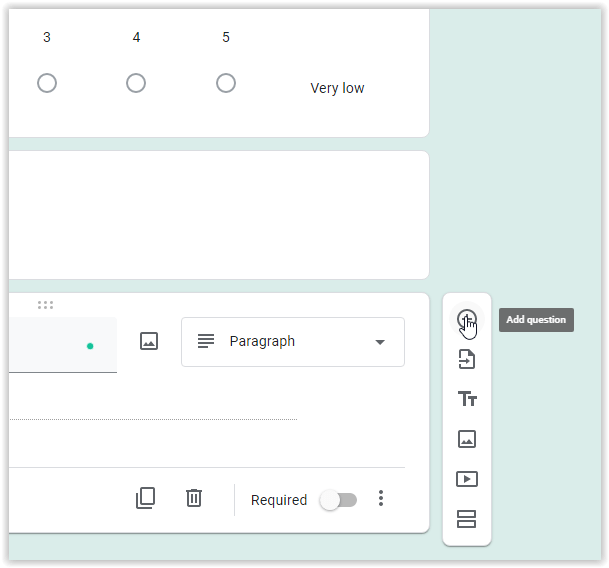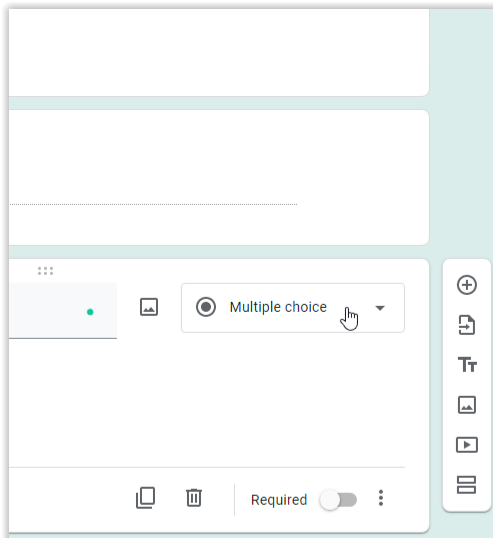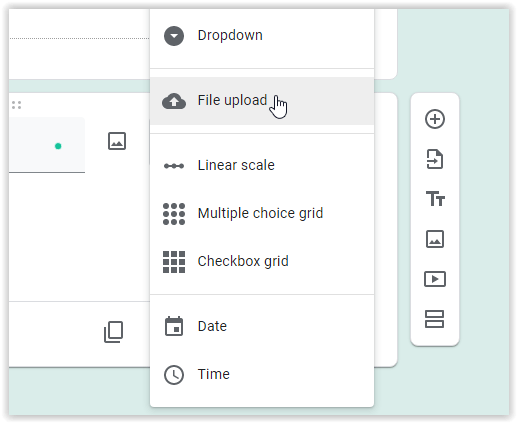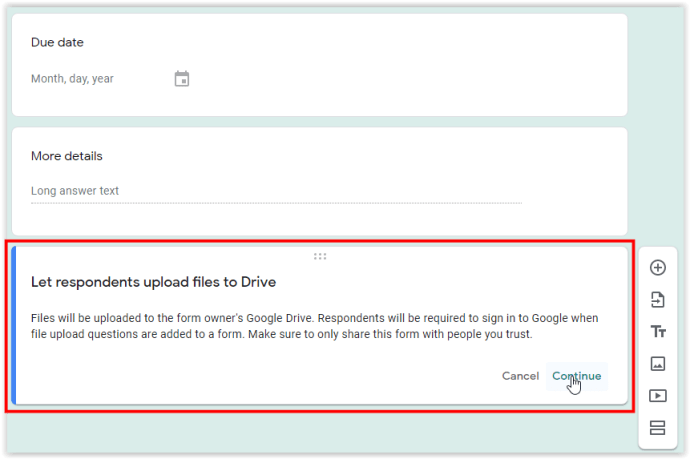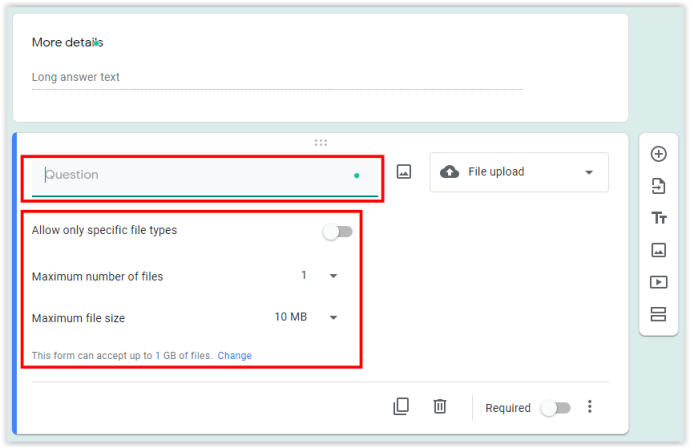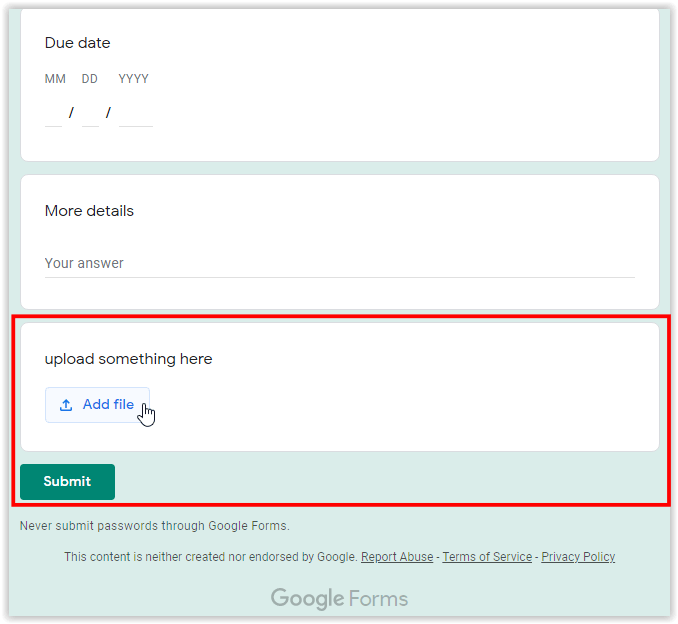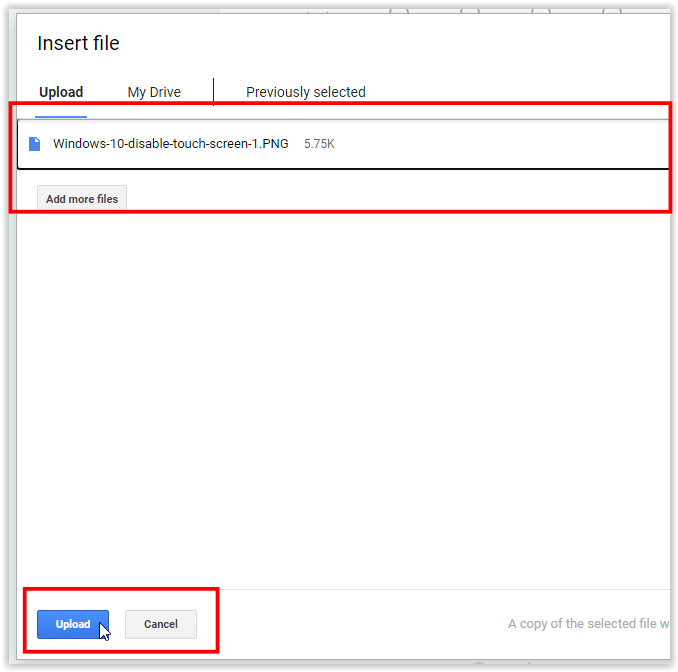最も人気のあるGoogleツールの1つであるGoogleフォームは、調査を作成および分析するときに役立ちます。最近の更新により、すでに優れたサービスにさらに優れた機能が導入されました。応募者からの履歴書が必要な採用担当者でも、学生から宿題を収集する必要がある家庭教師でも、他のユーザーがGoogleフォームから直接ファイルをアップロードできるようになりました。

Googleフォームにファイルアップロードボタンを追加する
ファイルアップロードボタンを追加すると、フォームに関してすべての違いが生じます。
- 新しいGoogleフォームを作成するときに、いくつかの事前定義されたオプションを使用して質問を追加することができます。最後のセクションを選択し、右側にあるオプションから「⊕」アイコン(プラスの丸で囲んだ部分)をクリックします。このステップでは、フォームに新しい質問(セクション)を追加します。
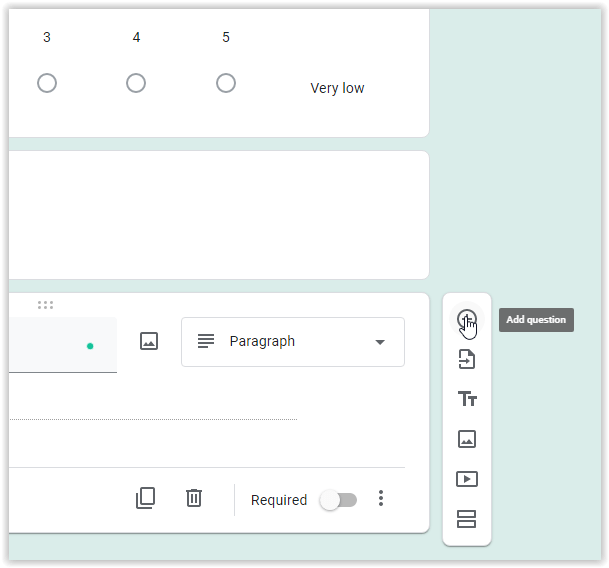
- 質問フレームの右上のセクションにあるドロップダウンをクリックします(通常は「複数選択」というラベルが付いています)。
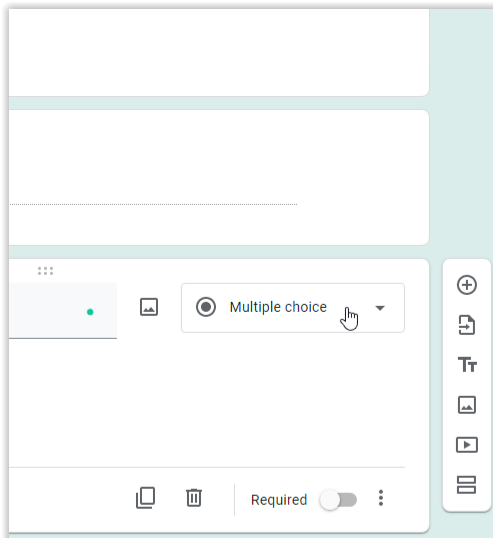
- 選ぶ 「ファイルアップロード」 リストから。
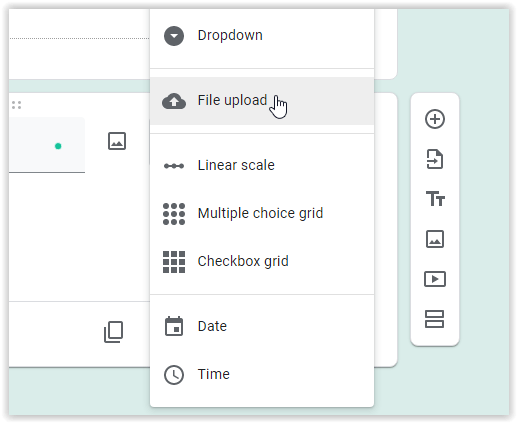
- 選択する "継続する" Googleドライブへのファイルのアップロードを許可します。
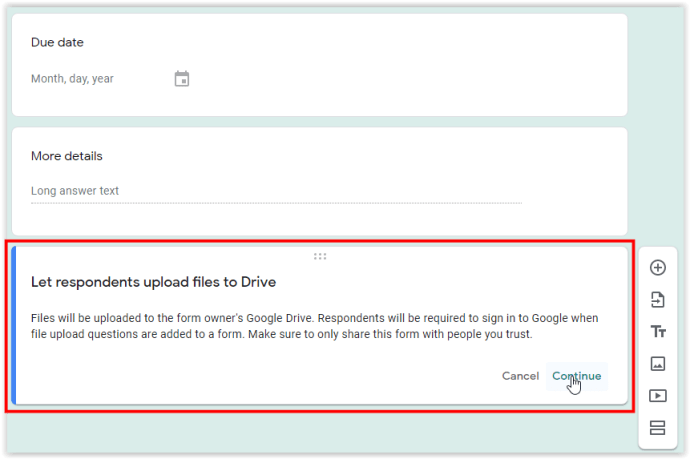
- 質問を入力してから、アップロードルールをカスタマイズします。 Googleフォームは自動的に変更を受け入れます。保存したり、何かをクリックしたりする必要はありません。
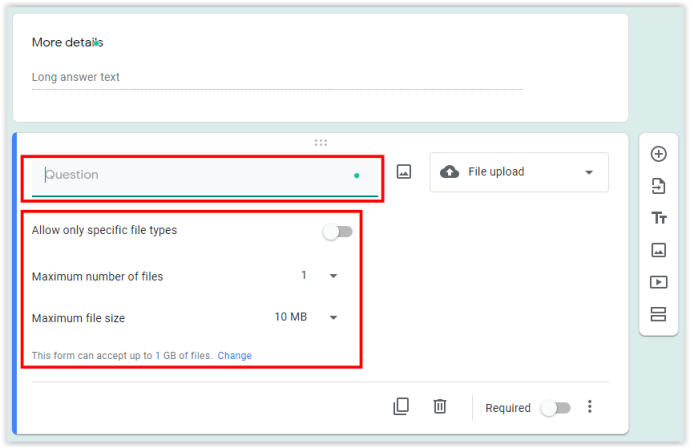
- Googleフォームユーザーには、 「ファイルを追加」 フォームの「ファイルのアップロード」セクション内のオプション。
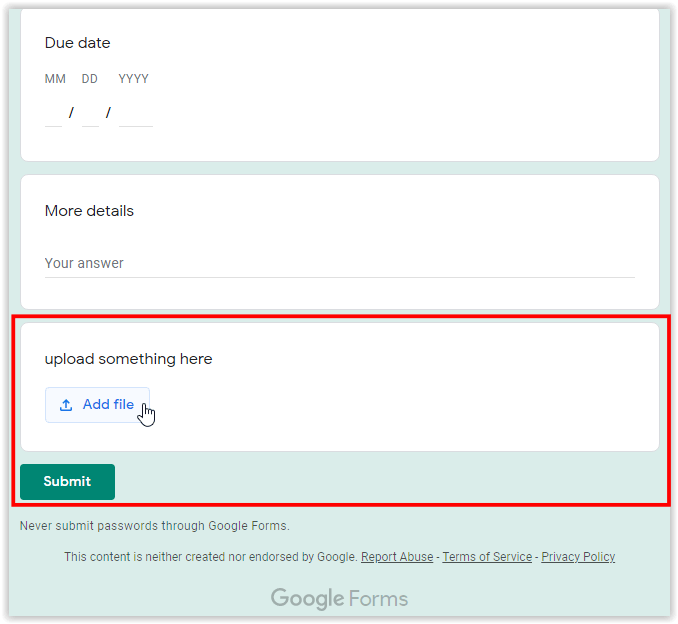
- ユーザーは、上記で設定した基準に基づいてファイルを送信し、アップロードリストを表示して、 "アップロード" それらをドライブアカウントに追加します。
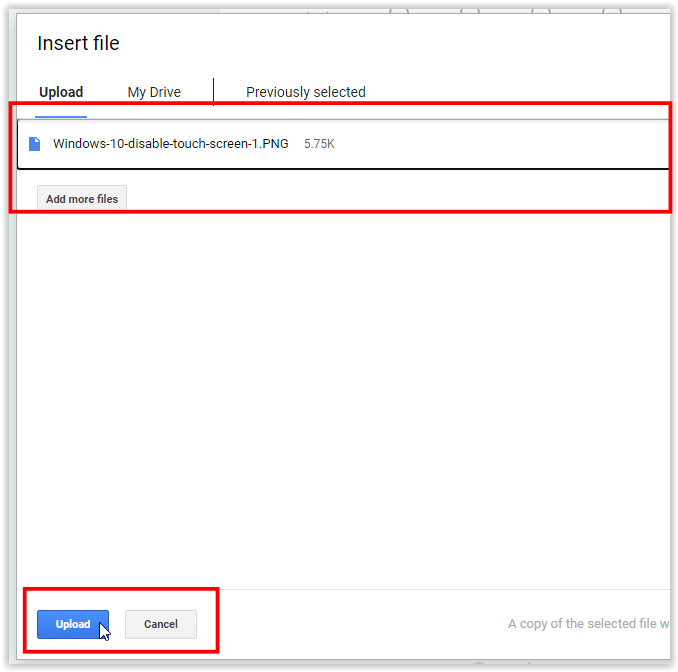
Googleフォームから複数のファイルをアップロードする
ファイルのアップロードを許可するほとんどのインターネットサービスと同様に、フォルダ全体を一度にアップロードすることはできません。個々のファイルは、Googleフォームで個別に追加する必要があります。
たとえば、フォームが求職者に使用される場合は、カバーレターとは別に履歴書をアップロードするようにフォームを設計します。

同様に、履歴書、写真、スキャンしたIDを提供する必要がある場合、Googleフォームには3つのアップロードボタンがあります(要求されたドキュメントごとに1つ)。

ファイルの保存と所有権のオプション
Googleフォームからアップロードされたすべてのファイルは、Googleドライブにきちんと便利に保存されます。
各 フォーム内の質問/セクションのタイトルは、新しいフォルダの名前として使用されます。特定のセクションに対応するアップロードされたアイテム 関連するフォルダに保存されますそのため、プロセスは比較的自動化されており、手動で整理する必要はありません。
Googleフォームの特定のフォルダにアクセスしてファイルを取得する必要がある場合は、いつでも「ダッシュボード」に移動して、「応答」というラベルの付いたタブを選択してください。そこに到達したら、をクリックします 「フォルダの表示」 ウィンドウの右下部分にあるボタン。
フォームのいずれかをGoogleスプレッドシートにリンクすることを選択した場合、アップロードされたすべてのファイルを "反応" 特定のスプレッドシートのタブ。また、各ファイルには、簡単にアクセスできるように直接リンクが含まれています。
Googleドライブからファイルを直接アップロードした回答者は、元のファイルのコピーを自動的に作成します。ファイルがアップロードされると、あなた(フォームの所有者)もコピーの所有者になります。ただし、元のファイルは、公開に設定されていない限り、所有者だけに表示されたままになります。
アップローダーは、Googleドライブのサイドバーでこれらすべてのアクションを追跡します。

FormPublisherを使用したアップロード対応フォームのエクスポート
「フォームパブリッシャー」は人気のあるGoogleフォームアドオンで、入力したフォームを自動的にGoogleドキュメントに変換して、簡単に共有したり確認したりできます。ダッシュボードから各アプリケーションにアクセスしてドライブフォルダ内の関連ファイルを探すのではなく、次のことができます。 それらすべてを自動的にきちんと構造化されたPDFファイルに変換して、すばやく確認できるようにします。
アップロードが有効なGoogleフォームでFormPublisherを使用する場合は、2つの方法があります。アップロードされたファイルへの直接リンクを挿入するか、ファイルがPNG、JPG、またはGIF画像の場合は、リンクをドキュメントに直接表示することができます。後者は、完全なフォームを印刷して、必要に応じてオフラインで確認できるため、非常に便利です。
結論
ご覧のとおり、Googleフォームのファイルアップロードボタンは、履歴書をたくさん扱う人事担当者や、多くの学生が宿題を送っている家庭教師にとって、間違いなく有益です。フォームの目的に関係なく、エンドユーザーはGoogleフォーム内から直接ファイルをアップロードできるようになりました。ファイルはGoogleドライブに保存され、個別のフォルダに整理されます。